Содержание
- 1 Введение
- 2 Качество основной камеры говорит само за себя
- 3 Живой фокус — интересная игрушка
- 4 Быстрый зум
- 5 Замедленная съёмка
- 6 Встроенное редактирование фотографий
- 7 Высокое качество фотографий при слабом освещении
- 8 Другие режимы
- 9 Активация быстрого запуска
- 10 Получайте удовольствие
- 11 Введение
- 12 1. Вы можете использовать Bixby
- 13 2. Экран с заметками
- 14 3. Экран ограничен Full HD по умолчанию
- 15 4. Водонепроницаемый стилус хорошо выполняет свои функции
- 16 5. Samsung Dex совместим с телефоном
- 17 6. Отличные инструменты для перевода
- 18 7. Используйте два приложения одновременно
- 19 8. Вы можете переупорядочить переключатели в уведомлениях
- 20 9. Улучшите качество звука через «слуховой тест»
Введение
Смартфоны Samsung Galaxy S8 и S8+ являются обладателями одних из лучших камер в мобильных устройствах, но так как в них мало улучшений по сравнению с Galaxy S7, они не привлекли большого внимания. И зря, ведь несмотря на использование единственного модуля 12 Мп Galaxy S8 является одним из лучших смартфонов в плане фотографических возможностей.
Смартфоны линейки Galaxy Note призваны продвигать новые аппаратные компоненты, но на этот раз ничего радикального здесь не появилось. Конечно, задняя камера стала двойной, каждый модуль обладает оптической стабилизацией, но возникает вопрос, хотят ли люди снимать с вдвое дальнего расстояния или в портретном режиме с искусственным размытием фона?
Желающие наверняка найдутся. Note 8 удовлетворяет эти две потребности и сохраняет высочайшее качество фотографий и видео основного сенсора. Камера Note 8 относится к числу лучших на Android. Ниже мы расскажем, почему.
Качество основной камеры говорит само за себя
Даже если бы не появилась вспомогательная камера, основная является одной из лучших в современных смартфонах. В линейке S8 Samsung начала использовать обновлённый сенсор Sony 12 Мп, хотя слухи утверждали, что сенсор останется неизменным по сравнению с S7. В большинстве случаев это означает небольшие улучшения качества. У разработчиков Note 8 было ещё несколько месяцев для дополнительных улучшений и оптимизаций. Хотя большинство фотографий не отличаются по уровню от S8, чуть быстрее запускается приложение камеры благодаря программным оптимизация и росту объёма оперативной памяти на 2 Гб.
Тестирование показало чрезвычайно тёплые тона изображений, насыщенные цвета, высокую чёткость. Программное обеспечение правильно определяет скорость затвора и настройки экспозиции для разных сцен съёмки. Как и на S8, Note 8 в большинстве случаев выдаёт качественные фотографии. В самых трудных условиях съёмки можно применять ручной режим, который также находится среди лучших. Можно вручную задать фокус и другие параметры, которые обычно доступны только на беззеркальных и зеркальных цифровых фотоаппаратах.
Живой фокус — интересная игрушка


В этом разделе будет вестись сравнение фотографий с живым фокусом на Note 8 и в портретном режиме на iPhone 7 Plus. Последний выдаёт более простые изображения и сильнее размывает фон, чем аппарат Samsung. Хорошая новость заключается в том, что Note 8 позволяет настраивать эффект размытия в реальном времени. Это помогает находить правильное сочетание между реализмом и эффектом. С другой стороны, даже максимальное применение эффекта размытия не дотягивает до уровня iPhone.
Режим «Живой фокус» на Note 8 использует вторую камеру для создания трёхмерной карты глубины изображения. На ней объект на переднем плане отделяется от фона. Это напоминает использование линз с очень узкой глубиной изображения, которые создают эффект Боке. В данном случае он искусственный, поскольку сенсор на смартфоне крохотный, а линзы ещё меньше.
Хотя это первая попытка Samsung в данном направлении, разработчики блестяще справились со своей задачей. Есть сценарии съёмки, при которых края объекта немного обрезаются, но происходит это нечасто. На показанных примерах фотографий Note 8 не сильно отстаёт от прошлогодних аппаратов Apple.
Быстрый зум
Цифровой зум удовлетворяет потребности далеко не всех фотографов. Когда не происходит настоящего движения линз, цифровой зум представляет собой вариант обрезания изображения.
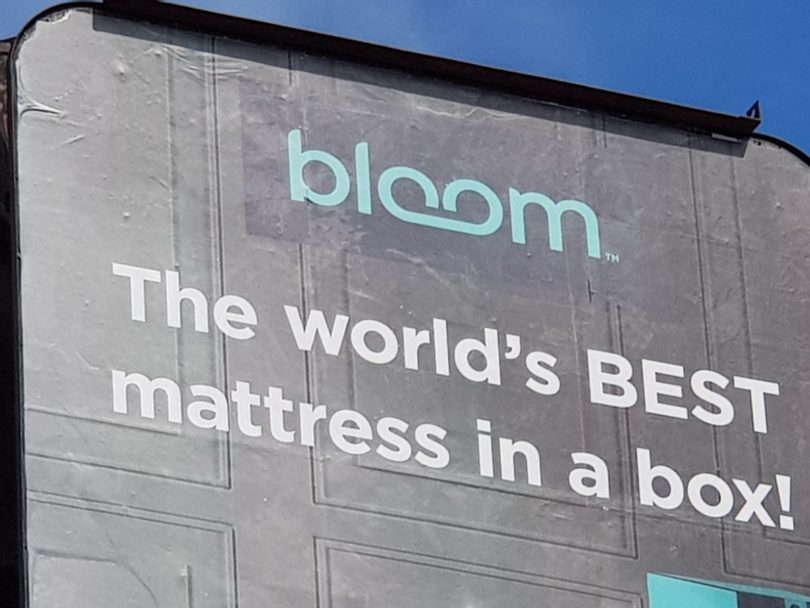
Исключением являются смартфоны с линзами телефото, такие как Galaxy Note 8. И здесь линзы нельзя назвать настоящими телефото, но у них фокальное расстояние почти вдвое выше, чем на основной камере, что позволяет без потери качества снимать на расстоянии в 2 раза больше и терять намного меньше при 10-кратном увеличении.
Таким образом, не следует бояться использовать зум на Galaxy Note 8, по крайней мере, по сравнению с другими смартфонами качество находится на более высоком уровне.
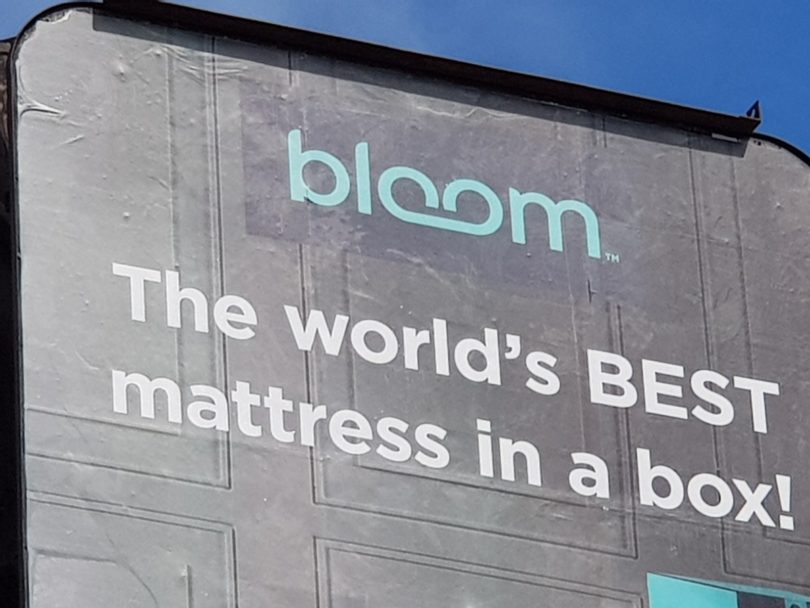
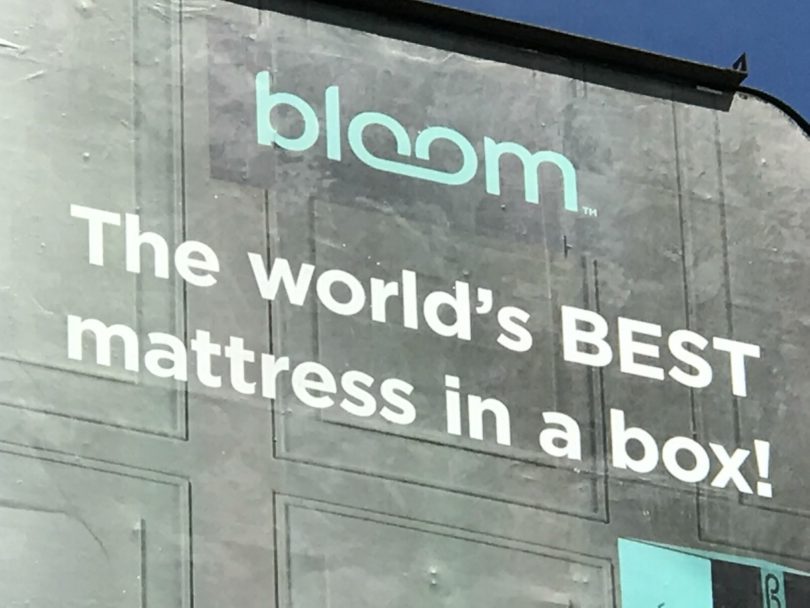
Если сравнить снимки с 10-кратным увеличением на Note 8 и iPhone 7 Plus, достоинства улучшенного сенсора проявляются в снижении цифрового шума при съёмке неба и более читабельном тексте на рекламных объявлениях.
Замедленная съёмка
Новый аппарат Samsung позволяет снимать со скоростью 240 кадров/с на разрешении 720p. Результаты получаются весьма качественные.
https://www.youtube.com/watch?v=c1y4WeoQQKo
Samsung позволяет легко найти режим замедленной съёмки в приложении камеры и ещё легче использовать его. Также в галерее есть инструменты редактирования видео, которые были улучшены по сравнению с прошлогодними моделями Galaxy. Это позволит быстро отредактировать видеоролики без необходимости перебрасывать их на компьютер.
Встроенное редактирование фотографий
Продолжая тему редактирования, в галерее есть возможности для улучшения изображений. Базовые функции вроде вращения, обрезания и фильтров доступны в наборе для редактирования по умолчанию, а нажатие на кнопку меню запускает Photo Editor Pro и позволяет вносить более тонкие изменения, вроде подсветки и цветов. Подобные режимы обычно доступны в профессиональных пакетах редактирования вроде Lightroom. Хотелось бы только, чтобы эти возможности находились на более видном месте.
Высокое качество фотографий при слабом освещении
Основная камера обладает сенсором 12 Мп и линзами с апертурой f/1.7. Вторая камера обладает сенсором 12 Мп и линзами и f/2.4. В обоих случаях есть оптическая стабилизация изображения.
Это означает, что хорошие фотографии должны получаться при любом уровне освещения, вне зависимости от дрожи в руках или увеличения изображения. Наличие оптической стабилизации на второй камере означает, что с большой долей вероятности она будет принимать участие в съёмке при слабом освещении вместо перехода на основную камеру с цифровым зумом.
Другие режимы
Если в приложении камеры сделать жест вправо, откроются дополнительные функциональные возможности, с которыми могут быть знакомы обладатели предыдущих моделей Galaxy Note. Здесь есть режимы съёмки «Пища», «Спорт», Hyperlapse, замедленная съёмка. Отдельно можно назвать анимацию GIF.
Если для создания гифок вы не хотите устанавливать сторонние приложения или они не удовлетворяют вашим запросам, можно делать это прямо в приложении камеры. Достаточно скачать этот режим из магазина Galaxy Apps, для чего нужен аккаунт Samsung.
Активация быстрого запуска
Самый быстрый и простой способ запустить приложение камеры из любого места по умолчанию заключается в быстром двойном нажатии на кнопку питания на правой стороне корпуса. Высокую скорость обеспечивает объём оперативной памяти в 6 Гб.
Получайте удовольствие
Можно снимать много фотографий и видео и не бояться заполнить 64 Гб встроенной флэш-памяти, не говоря о неограниченном дисковом пространстве в облачном хранилище Google Фото. Чем больше снимаешь, тем лучшим фотографом становишься со временем.
Смартфон станет отличным компаньоном. Хотя вторая широкоугольная камера на LG V30 или монохромный сенсор на Huawei P10 Plus также хороши, многие предпочитают портретный режим iPhone, а теперь и на Galaxy Note 8.
Источник: www.androidcentral.com
Привет! Сегодня я покажу вам руководство пользователя к смартфону Samsung GALAXY Note 8. Вы узнаете как пользоваться данным телефоном с помощью простой инструкции в PDF формате. Всё очень просто! Смотрите далее!
Жми по ссылке:
Samsung Galaxy Note 8 руководство пользователя смотреть в PDF формате
Что вы узнаете из руководства.
Основные сведения об устройстве:
– Прочтите перед использованием.
– Условия перегрева устройства и возможные решения.
– Внешний вид устройства и функции.
– Аккумулятор.
– SIM и USIM карта, карта nano-SIM.
– Карта памяти microSD.
– Включение и выключение устройства.
– Начальная настройка.
– Учётная запись Samsung.
– Перенос данных с предыдущего устройства.
– Описание функций экрана.
– Панель уведомлений.
– Ввод текста.
Приложения и функции:
– Установка и удаление приложений.
– Функции пера S Pen.
– Bixby.
– Телефон.
– Контакты.
– Сообщения.
– Интернет.
– Email.
– Камера.
– Галерея.
– Always On Display.
– Изогнутый экран.
– Несколько окон.
– Samsung Pay.
– Samsung Gear.
– Samsung Members.
– Samsung Notes.
– PENUP.
– Календарь.
– Samsung Health.
– Звукозапись.
– Мои файлы.
– Часы, калькулятор.
– Game Launcher.
– Приложение обмена сообщениями с двумя профилями.
– Samsung Connect.
– Обмен содержимым.
– Samsung Dex.
– Подключение к внешнему экрану.
– Приложения Google.
Настройки:
– Введение.
– Подключение:
- Wi-Fi
- Bluetooth
- Экономия трафика
- NFC и оплата
- Точка доступа и модем
- Диспетчер СИМ-карт, модели с двумя СИМ-картами.
- Другие настройки
– Звуки и вибрация.
– Уведомления.
– Дисплей:
- Фильтр синего цвета
- Изменение режима экрана и регулировка цвета изображения
- Разрешение экрана
- Экранная заставка
– Обои и темы.
– Дополнительные функции.
– Оптимизация.
– Приложения.
– Экран блокировки и защита:
- Распознавание лица
- Распознавание отпечатков пальцев
- Распознавание по радужной оболочке глаз
- Smart Lock
- Samsung Pass
- Защищённая папка
– Облако и учётные записи.
– Архивация и восстановление.
– Google.
– Специальные возможности.
– Общие настройки.
– Обновление ПО.
– Руководство пользователя.
– Сведения о телефоне.
– Устранение неполадок.
Жми по ссылке:
Samsung Galaxy Note 8 руководство пользователя смотреть в PDF формате
– Samsung Galaxy S8 инструкция как пользоваться!
Остались вопросы? Напиши комментарий! Удачи!
Из Москвы? Специально для Тебя VIP Подарки! Жми!
Введение
Благодаря стилусу S Pen и одними из самых современных программ на планете Galaxy Note 8 — это многофункциональный телефон. Но некоторые из основных довольно интересных моментов его использования скрыты под поверхностью.
Здесь мы расскажем вам об основных советах и трюках, которые вам нужно освоить, чтобы максимально использовать весь потенциал нового фаблета Samsung.
1. Вы можете использовать Bixby
Поскольку вы используете свежий телефон Samsung, похожий на Samsung Galaxy S8 и Samsung Galaxy S8 Plus, вы можете использовать Bixby. Это собственная технология голосового помощника Samsung, которая работает аналогично Siri на продуктах Apple и Google Assistant на большинстве устройств Android.
Стоит попробовать Bixby, так как он может контролировать вашу музыку, помогать вам с ежедневной рутиной и делать многое другое. Есть даже кое что, называемое Bixby Vision, которое позволяет вам делать фотографии того, что вы видите, а затем идентифицировать его, если это ориентир, перевести, если это текст или отследить, если это продукт.
Это особенно полезно, когда вы находитесь в отпуске и рассматриваете туристические достопримечательности. У вас появляется возможность получить дополнительную информацию, но будьте осторожны, это не всегда работает. Но если вам мешает эта функция, то вы с можете отключить кнопку, которая её вызывает.
2. Экран с заметками
Возможность записывать — это одно из самых больших преимуществ Galaxy Note 8 и стилуса S Pen, но мы часто обнаруживаем, что у нас нет времени, чтобы разблокировать наш телефон и загрузить конкретное приложение для заметок.
К счастью, Samsung подготовился к этой проблеме с Galaxy Note 8, так как телефон поддерживает экран заметок, позволяя вам записывать на дисплей, не поворачивая его правильно.
Это отлично работает, поэтому вы можете просто достать S Pen, пока экран выключен, и начать писать без поиска своего приложения.
3. Экран ограничен Full HD по умолчанию
Хотите максимально использовать свой экран на Galaxy Note 8? Возможно, вы не знаете, но Samsung ограничил его разрешением Full HD по умолчанию, несмотря на то, что телефон имеет панель QHD +.
Если вы хотите использовать свой дисплей на полную мощность, вы можете войти в настройки, нажать дисплей, и поменять его на QHD в разрешении экрана. Это разумное решение, если вы собираетесь использовать его для виртуальной реальности.
Будьте осторожны, так как это, скорее всего, увеличит нагрузку на вашу батарею, так что вы можете обнаружить, что она стала разряжаться немного быстрее, чем если бы вы оставили Full HD.
4. Водонепроницаемый стилус хорошо выполняет свои функции
Вероятно, вы знаете, что Galaxy Note 8 — это водонепроницаемый телефон, но знаете ли вы, что есть возможность использовать стилус S Pen, даже когда он покрыт водой? Это означает, что вы можете делать заметки или прокручивать новости, даже если на экране есть влага.
Обычно это не приносит много пользы, но зато вы все еще можете использовать S Pen, когда идет дождь, и вам не придется беспокоиться о том, чтобы ваш стилус немного промокнет.
5. Samsung Dex совместим с телефоном
Samsung Dex — это инструмент, который вы можете использовать для подключения телефона к монитору с клавиатурой и мышью и использовать его в качестве устройства для повышения производительности.
Он работает хорошо, так как вы можете постоянно устанавливать док-станцию на своем столе вместе с монитором, клавиатурой и мышью, а затем просто вставлять свой телефон, когда вам нужно.
Это не будет полезным инструментом для всех, но это простой способ сделать экран Note 8 еще больше.
6. Отличные инструменты для перевода
Если вы ввели текст на иностранном языке, вы можете использовать S Pen, чтобы выделить его, и ваш телефон будет покажет лучший перевод на выбранном вами языке. Это умная функция, но, как и в случае с любым переводчиком, она иногда может неправильно интерпретировать некоторые предложения.
7. Используйте два приложения одновременно
6.3-дюймовый экран Note 8 делает его одним из лучших телефонов для многозадачности, тем более что вы можете использовать разделенный экран Android.
Это не сложно включить. Вам нужно нажать кнопку «Недавние» на программных клавишах в нижней части экрана, которая вам известна как текущее меню приложений.
- Смартфоны Samsung Galaxy S8 и Note 8 теперь могут легко запускать Windows 10
Теперь вы можете нажать вкладку многозадачности в уже открытых приложениях (она похожа на два прямоугольника друг на другом), и она откроет их в сжатом полуэкранном режиме. Затем вы можете изменять размеры приложений.
8. Вы можете переупорядочить переключатели в уведомлениях
Не нравится порядок переключений в уведомлениях, когда вы опускаете их с верхней части экрана? Вы можете выбрать свой собственный, чтобы вы могли поместить туда свои наиболее используемые функции.
Чтобы сделать это, проведите пальцем вниз от верхней части экрана, чтобы открыть уведомления. Затем вам нужно нажать на винтик в правом верхнем углу и нажать «порядок кнопок». Это позволит вам перенастроить порядок.
9. Улучшите качество звука через «слуховой тест»
Войдите в меню «Звук и вибрация» в разделе «Настройки», там вы найдете опцию «Адаптировать звук», где вы можете провести слуховой тест, разработанный Samsung, для персонализации звука, который вы слышите по телефону.
Тест предоставит вам ряд звуковых сигналов для начальной части, а затем спросит, каким ухом вы предпочитаете слышать ваши телефонные звонки. После этого звук должен стать лучше и больше подходить именно для вас.
Перевод статьи: » Samsung Galaxy Note 8 tips and tricks «
Используемые источники:
- https://setphone.ru/stati/galaxy-note-8-podskazki-po-rabote-s-kameroj/
- https://info-effect.ru/samsung-galaxy-note-8-rukovodstvo-polzovatelya-instrukciya-kak-polzovatsya-nastrojka-xarakteristiki-pdf.html
- https://greatech.ru/2017/10/12/samsung-galaxy-note-8-tips-and-tricks/


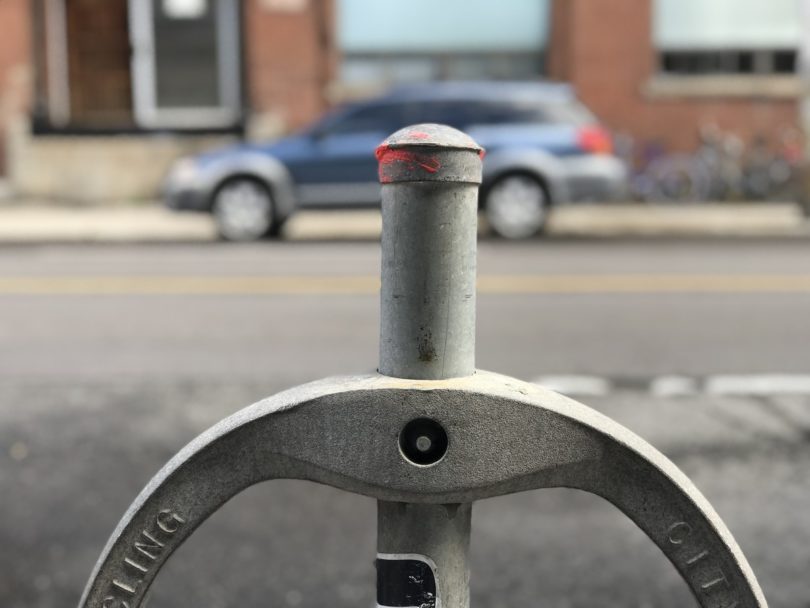
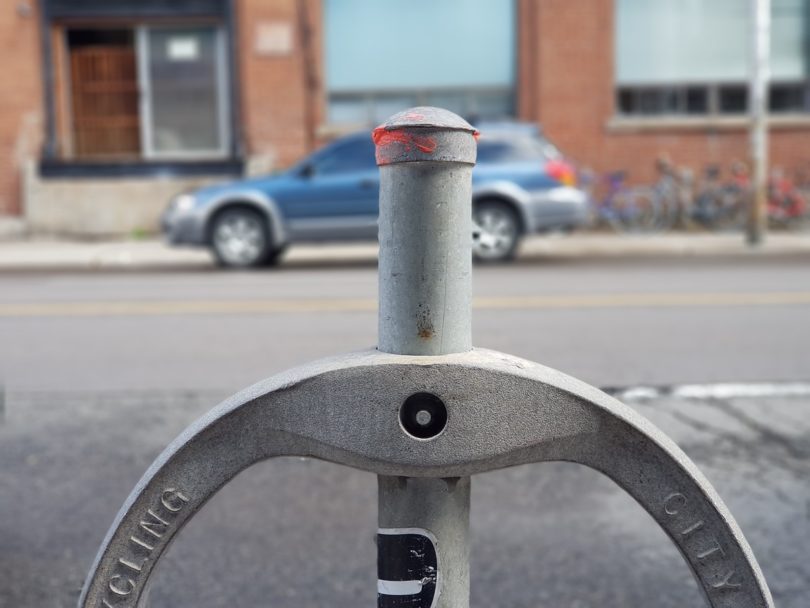


 Тестируем камеру Samsung Galaxy S9+. Теперь с управлением диафрагмой и съемкой 960 кадр./с
Тестируем камеру Samsung Galaxy S9+. Теперь с управлением диафрагмой и съемкой 960 кадр./с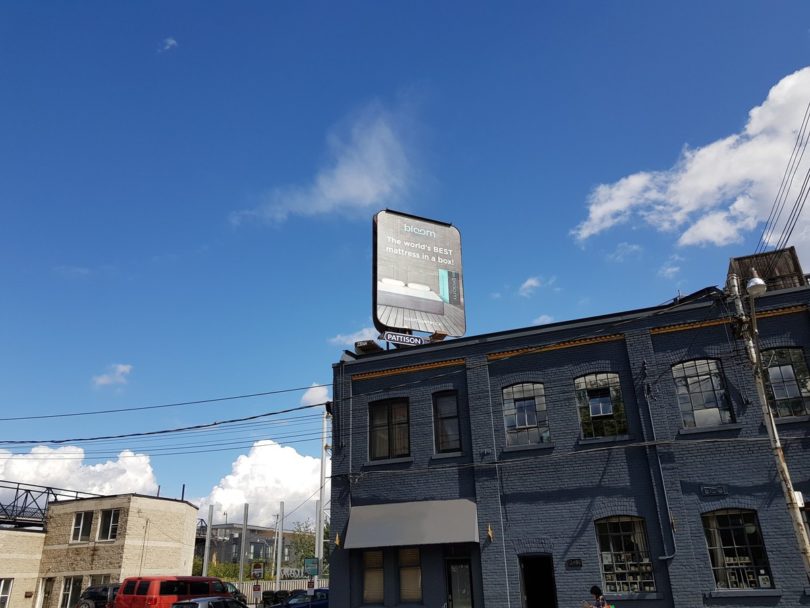
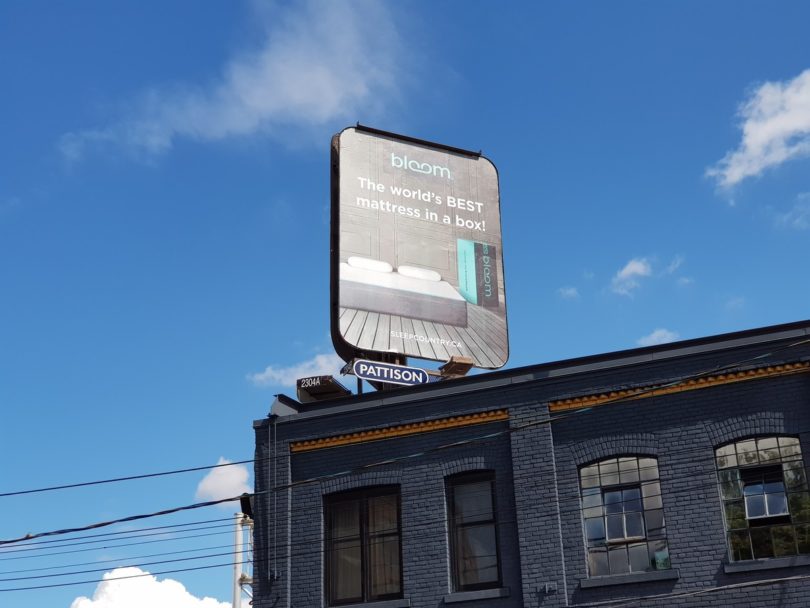
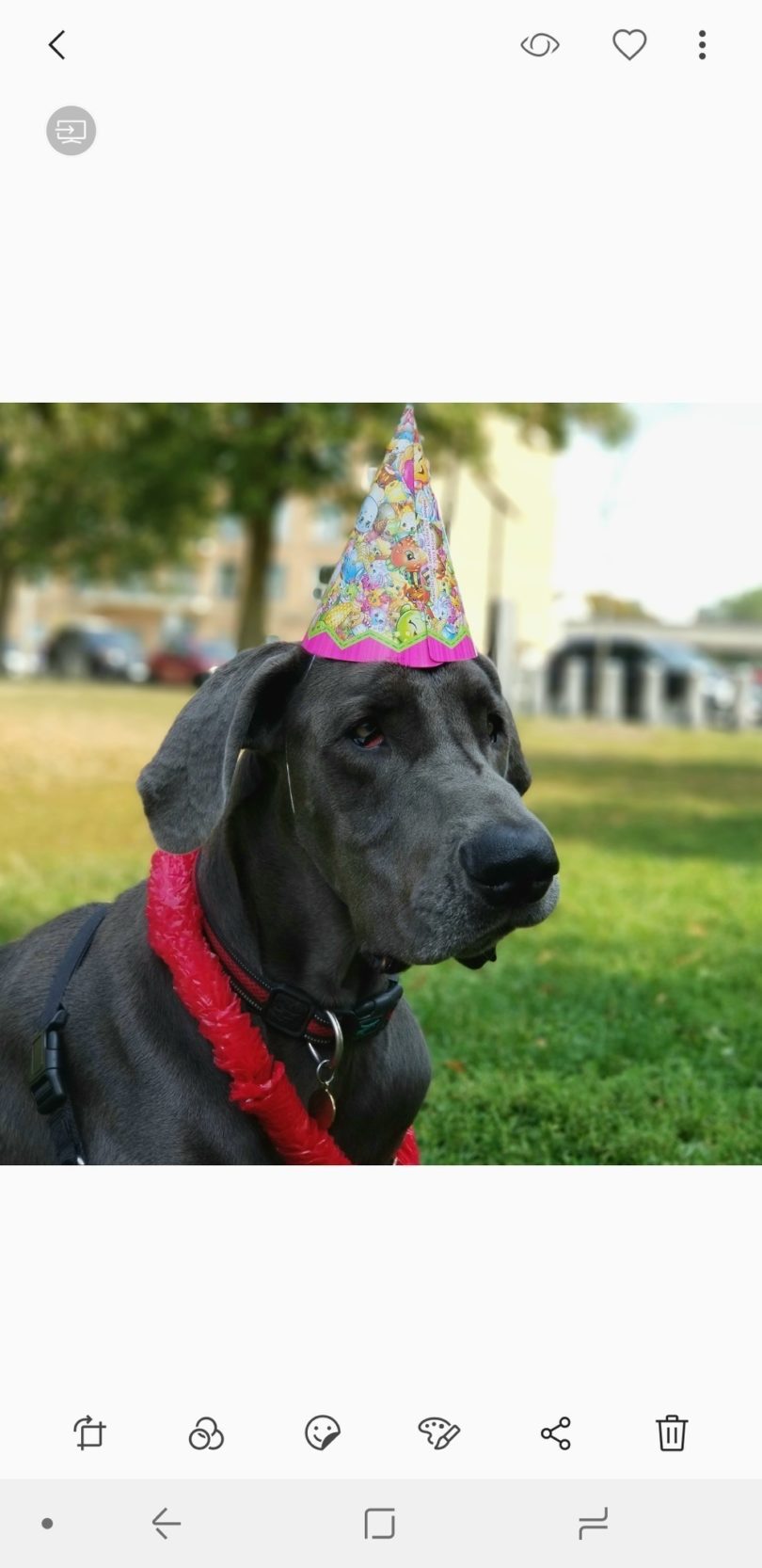
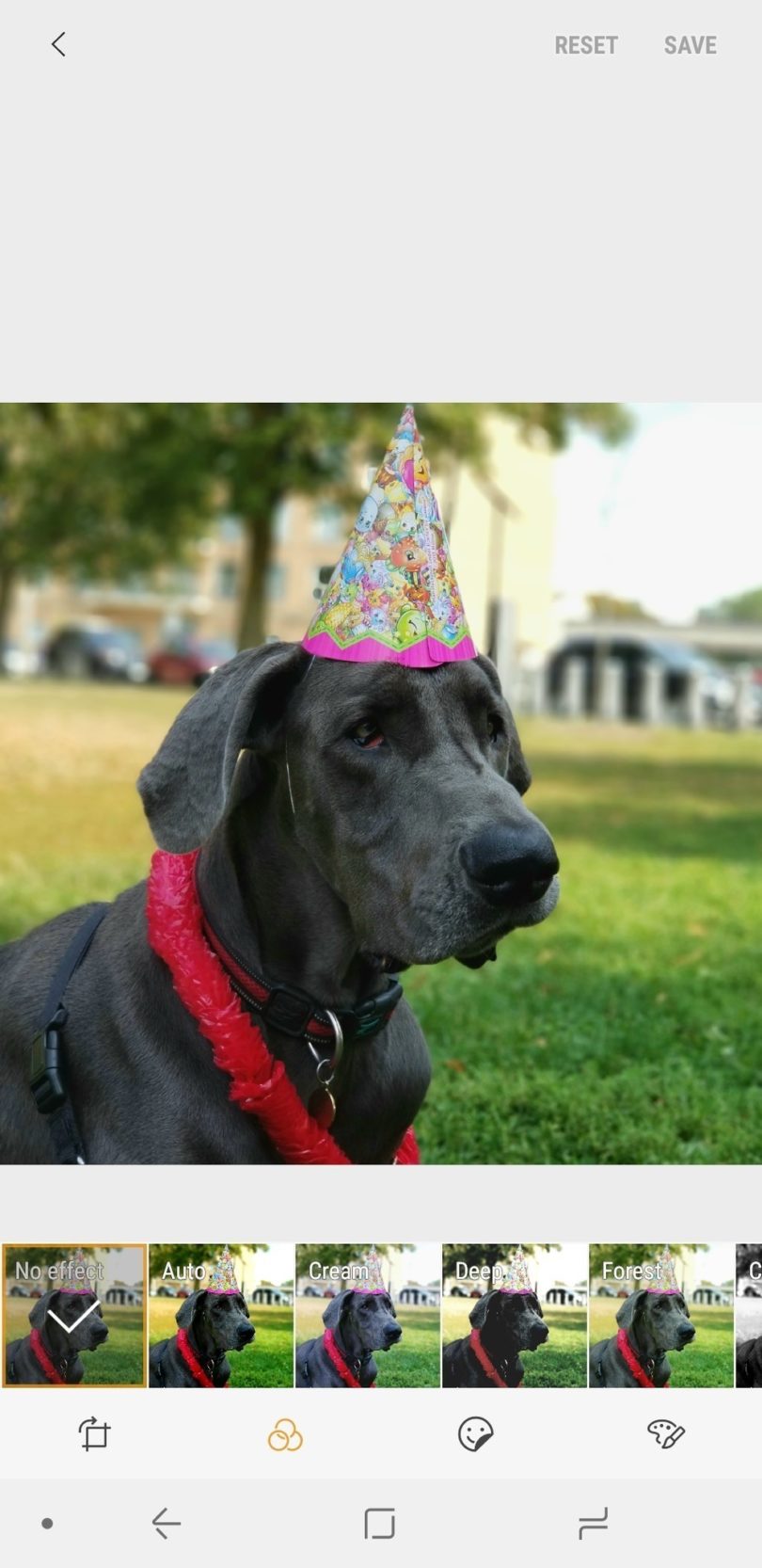
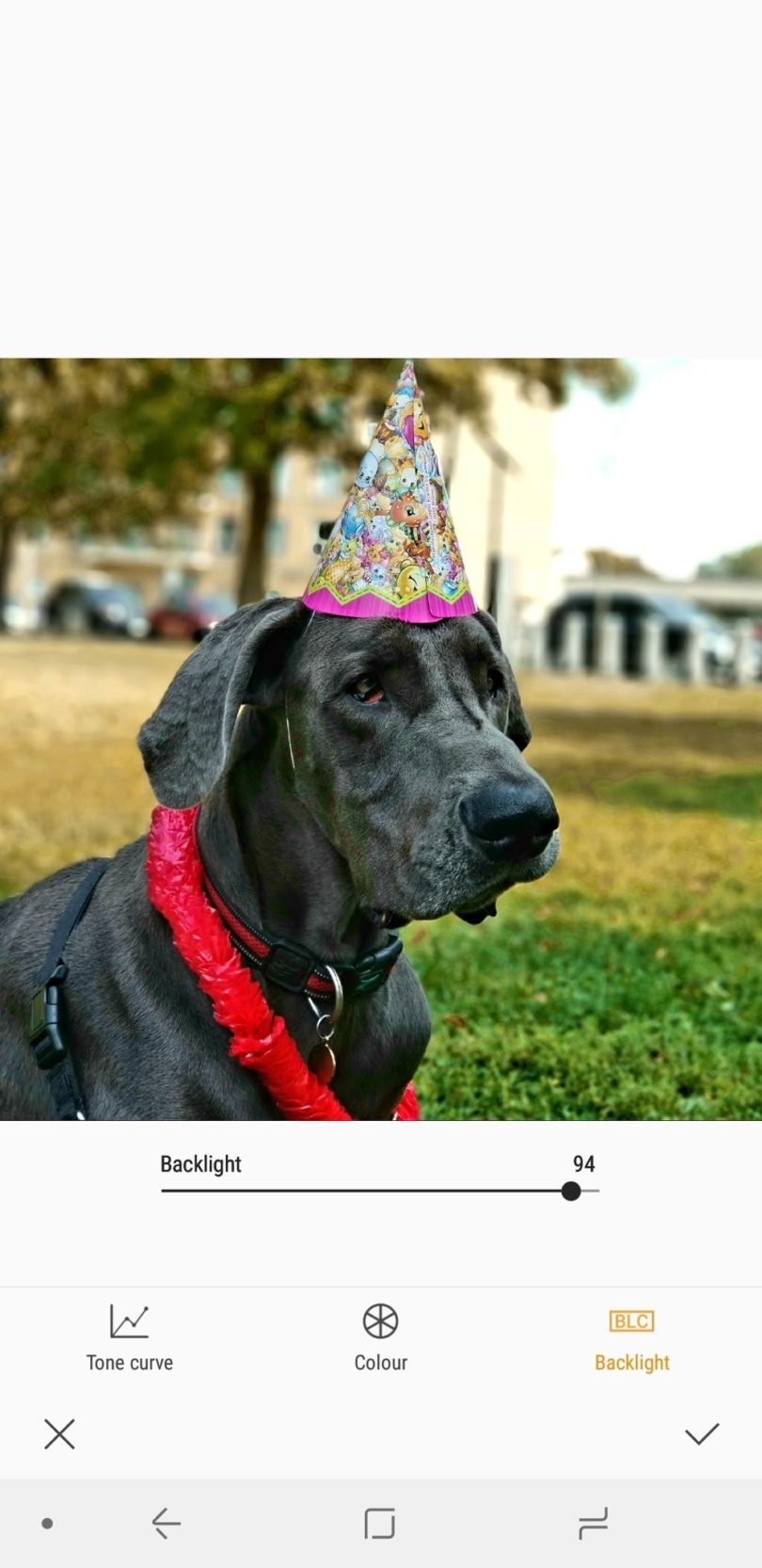
 Крутые фишки Samsung Galaxy S10, Note 10 и других Galaxy-смартфонов
Крутые фишки Samsung Galaxy S10, Note 10 и других Galaxy-смартфонов

 Гид пользователя смартфона Samsung Galaxy S8
Гид пользователя смартфона Samsung Galaxy S8





 Вторая жизнь. Экс-флагман Samsung Galaxy S3. Опыт эксплуатации
Вторая жизнь. Экс-флагман Samsung Galaxy S3. Опыт эксплуатации Полное руководство с советами для Samsung Galaxy S3
Полное руководство с советами для Samsung Galaxy S3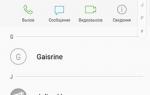 Samsung Galaxy A6 — недорогой смартфон с задатками флагмана
Samsung Galaxy A6 — недорогой смартфон с задатками флагмана